使用win11系统发现点击无线wifi图标没有反应怎么办?下面小编就告诉你怎么解决!
解决方案1。首先我右键菜单,选择“运行”功能,输入指令:msconfig回车确认;

2.选择“服务”选项;

3.然后我们勾选“隐藏所有微软服务”;

4.选择“全部禁用”选项;

5.然后我们右击开始菜单中的“任务管理器”选项;

6.此时,我们选择“开始”选项,右键单击状态显示为“已开始”的项目,选择“禁用”功能;

7.最后,我们在任务栏搜索框中输入cmd,单击以管理员身份运行,然后输入:
Sfc /SCANNOW(按回车键)
dism/online/clean-up-image/scan health(按Enter键)
dism/online/clean up-image/check health(按Enter键)
dism/online/clean up-image/restore health(按Enter键)
HKCU \软件\微软\视窗\当前版本\ iris service/f & amp;& ampShutdown -r -t 0(回车),最后电脑会自动重启。

以上是win11系统中无线网络图标功能恢复方法的教程。赶紧试试吧。如果您还有其他问题,可以给我们留言,我们会尽快解答!更多精彩内容请关注本站!
 找独服
找独服

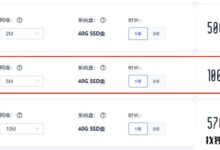

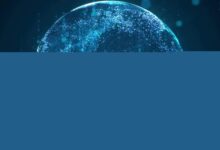
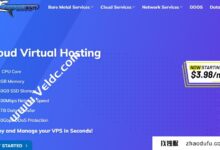

评论前必须登录!
注册